Ilmoituskeskus sijaitsee tehtäväpalkin oikeassa päässä. Se sisältää kuvakkeita, jotka saatat valita usein: akku, WLAN, äänenvoimakkuus, kello, kalenteri ja ilmoituskeskus. Se tarjoaa myös tila- ja ilmoitustilan, kuten saapuvan sähköpostin, päivitykset ja verkkoyhteyden.
Ulkoasun mukauttaminen
Voit muuttaa tehtäväpalkin ilmaisinalueella näkyviä kuvakkeita ja ilmoituksia tai jopa piilottaa joitakin.
Piilotettujen kuvakkeiden näyttäminen
Valitse näytä piilotetut kuvakkeet -nuoli ilmoitusalueen vieressä.
Kuvakkeiden ja ilmoitusten näyttötavan muuttaminen
-
Paina pitkään tai napsauta hiiren kakkospainikkeella mitä tahansa tyhjää kohtaa tehtäväpalkissa ja valitse Tehtäväpalkin asetukset.
-
Tehtäväpalkin kulmakuvakkeet -kohdassa:
-
Valitse Käytössä, jos haluat nähdä kuvakkeet tehtäväpalkissa.
-
Valitse Ei käytössä, jos haluat nähdä kuvakkeet, jotka eivät ole tehtäväpalkissa.
-
Tehtäväpalkin kulman ylivuodon piilotuskuvake
Paina pitkään tai napsauta hiiren kakkospainikkeella mitä tahansa tyhjää kohtaa tehtäväpalkissa ja valitse Tehtäväpalkin asetukset.
-
Valitse tehtäväpalkin kulman ylivuoto.
-
Etsi sovellus, jonka haluat piilottaa, ja valitse Ei käytössä.
Ilmaisinalue sijaitsee tehtäväpalkin oikeassa päässä. Se sisältää kuvakkeita, jotka saatat joutua valitsemaan tai painamaan melko usein: akku, WLAN, äänenvoimakkuus, kello, kalenteri ja toimintokeskus. Se antaa tilatietoja ja ilmoituksia esimerkiksi saapuvasta sähköpostista, päivityksistä ja verkkoyhteyksistä.
Ulkoasun mukauttaminen
Voit muuttaa ilmoitusalueella näkyviä kuvakkeita ja ilmoituksia tai jopa piilottaa joitakin.
Piilotettujen kuvakkeiden näyttäminen
Valitse ilmaisinalueen vieressä oleva Näytä piilotetut kuvakkeet -nuoli.
Kuvakkeiden ja ilmoitusten näyttötavan muuttaminen
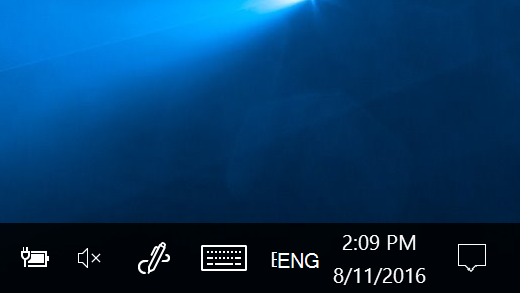
-
Paina pitkään tai napsauta hiiren kakkospainikkeella mitä tahansa tyhjää kohtaa tehtäväpalkissa ja valitse sitten Tehtäväpalkin asetukset.
-
Ilmaisinalue-kohdassa:
-
Voit mukauttaa tehtäväpalkkia valitsemalla Valitse, mitkä kuvakkeet näkyvät tehtäväpalkissa javalitsemalla sitten kuvakkeet, joita et halua nähdä tehtäväpalkissa. Siirrämme ne vain ylivuotoalueelle, jotta ne ovat poissa näkyvistä.
-
Voit ottaa järjestelmäkuvakkeet käyttöön tai poistaa ne käytöstä valitsemalla Otajärjestelmäkuvakkeet käyttöön tai poista ne käytöstä ja valitsemalla sitten Käytössätai Ei käytössä, jolloin kuvakkeet tulevat näkyviin.
-
Kuvakkeen piilottaminen tehtäväpalkin ilmaisinalueelta
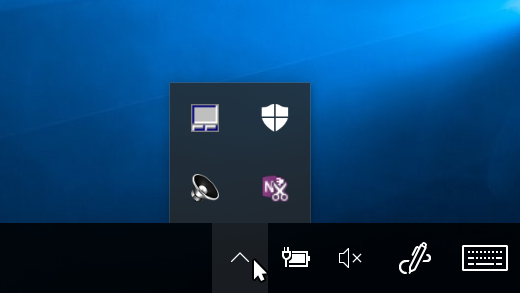
-
Valitse tai paina tehtäväpalkin ilmaisinalueella kuvaketta, jonka haluat piilottaa, ja aloita sen vetäminen. Tämä avaa ylivuotoalueen.
-
Vedä kuvake siihen, mihin haluat sen ylivuotoalueella.
Vihjeitä:
-
Jos haluat siirtää piilotetun kuvakkeen ilmaisinalueelle, napauta tai napsauta Näytä piilotetut kuvakkeet -nuolta ilmoitusalueen vieressä ja vedä sitten kuvake, jonka haluat takaisin ilmaisinalueelle. Voit vetää haluamasi määrän piilotettuja kuvakkeita.
-
Voit järjestää ilmaisinalueella näkyvät kuvakkeet uudelleen vetämällä vain kuvakkeita eri kohtiin.











